Ajouter un fichier
En fonction de ces droits, l’utilisateur peut ajouter des fichiers soit à partir du bouton d’action « Ajouter » en haut à droite de l’écran, soit en réalisant un clic droit dans la page centrale et en cliquant sur Ajouter un fichier.

Une nouvelle fenêtre proposera à l’utilisateur le formulaire de dépôt de document.
Menu contextuel sur les fichiers
L’accès au menu s’effectue soir par clic droit ou depuis le bouton représentant 3 points verticaux qui s’affiche au survol du fichier.
Le menu contextuel propose différentes fonctionnalité en fonction des droits de l’utilisateur :
Voir | Consulter le fichier |
Télécharger | Télécharger le fichier |
Partager | Générer un lien de partage, pour le diffuser en interne durant une période de temps définie |
Réviser | Lancer un circuit de révision du document |
Créer à partir de | Crée un nouveau circuit en reprenant les données du fichier sélectionné (pièce-jointe, méta-données, personnes, etc.) |
Versions | Accéder à l’historique des versions |
Verrouiller | Concerne uniquement la GED hors Qualité. Bloque la mise à jour du fichier (pendant une période de temps, si spécifiée). Attention, ce verrou n’est pas pris en compte dans la GED Qualité. |
Annotations | Accéder aux annotations du fichier (équivalent à un fil de discussion |
Copier | Copier le fichier pour le coller dans un autre dossier |
Couper | Déplacer le fichier vers un autre dossier |
Renommer | Modifier le nom du fichier |
Supprimer | Supprimer le fichier |
Archiver | Déplacer le fichier en archive |
Propriétés | Afficher la fenêtre des propriétés |
Propriétés des fichiers

Sur chaque fichier l’utilisateur peut accéder aux propriétés depuis le clic droit Propriétés ou depuis l’icône ‘trois points’ au survol du fichier.
Les propriétés d’un fichier sont les suivantes : type, taille, emplacement, date de création, modification et propriétaire, informations de publications, annotations, versions, documents liés.

Version des fichiers
Lors de l’ouverture d’un fichier ou de son téléchargement la dernière version du fichier est automatiquement proposée. En revanche l’utilisateur qui accède au fichier peut retrouver à n’importe quel moment l’intégralité des versions dans l’onglet « Version ».

Modifier les métadonnées d’un fichier
Les métadonnées d’un fichier sont modifiables par les administrateurs depuis l’onglet « Informations complémentaires ».

Seules les informations utilisées dans le calcul de la référence ne peuvent pas être modifiées.
Annotations sur les fichiers
Les annotations sont un fil de discussion sur les fichiers. Tous les utilisateurs disposant d’un droit d’écriture sur le dossier peuvent ajouter une annotation sur les fichiers. Les annotations peuvent être utilisées lors des recherches également. Pour ajouter une annotation, il suffit d’écrire l’annotation et de cliquer sur « Annoter ». Une fois ajoutée, l’annotation peut être modifiée où supprimée pour son propriétaire ou par les administrateurs.

Documents liés
Les utilisateurs disposant des droits d’écriture sur le dossier peuvent ajouter pour chaque fichier des documents liés. Les documents liés offrent une navigation sur des documents en lien avec le document consulté. Pour ajouter un document lié, l’utilisateur doit naviguer dans les dossiers de la GED (ou via le champ de rechercher) puis sélectionner un ou plusieurs documents et enfin cliquer sur « Ajout ». Le ou les documents sont ensuite liés et accessibles en téléchargement directement. Pour supprimer un document lié, il suffit de cliquer sur l’icône “poubelle”. Le document sera désassocié du document concerné.

Seuls les documents dans la GED peuvent être ajoutés en documents liés.
Télécharger un fichier
L’utilisateur peut télécharger le fichier si pour son ou ses rôles, il dispose du droit de « Lecture ». Lorsque l’utilisateur clique sur « Télécharger » depuis le menu contextuel le fichier est ajouté dans la liste des téléchargements du poste. Le double clic sur un fichier permet également le téléchargement automatiquement de fichier.
Partager un fichier
L’utilisateur peut partager le fichier s’il dispose du droit de Partage.
En créant un hyperlien de partage sur le fichier, l’utilisateur peut envoyer à des personnes externes à l’organisation le lien de téléchargement en précisant la date d’expiration, le nombre de téléchargement ou encore un mot de passe.
L’hyperlien pointera automatiquement sur la dernière version du document et proposera le document par défaut en consultation.

A noter que dans le cas d’un fichier PDF partagé, l’action de cliquer sur le lien ne télécharge pas le fichier sur le poste mais ouvre directement la visionneuse PDF affichant le PDF.